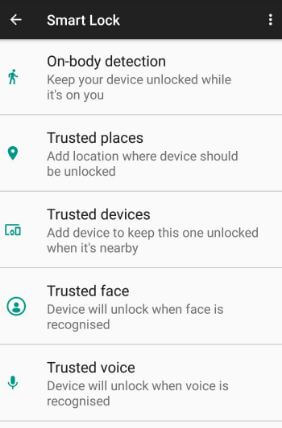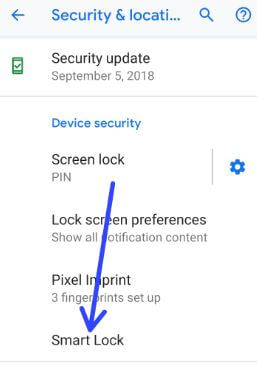Kako koristiti pametne zaključane pouzdane uređaje u Galaxy S9 i S9 Plus
Želite li automatski otključati Samsung galaxy S9 i S9 plus Oreo pomoću značajke pametnog zaključavanja Samsung? U Značajka pametne brave Galaxy S9, možete vidjeti četiri mogućnosti, uključujući otkrivanje na tijelu, pouzdana mjesta, pouzdani uređaji i glas od povjerenja. Ali u ovom vodiču pokazat ću vam korak po korak kako biste omogućili i koristili pouzdane uređaje pametnog zaključavanja u Galaxy S9 i Galaxy S9 Plus.
U Smart Lock pouzdanim uređajima možete dodajte obližnji pouzdani Bluetooth uređaj kao što su Bluetooth u automobilu, Bluetooth sat i još mnogo toga. Automatski će se otključati nakon dodavanja određenih uređaja na popis pouzdanih uređaja. Nekoliko je korisnika prijavilo Pouzdani uređaji pametne brave ne rade na galaksiji? Jeste li se ikad suočavali s ovom vrstom problema u svojoj galaksiji ili na drugim uređajima? Slijedite donji cjeloviti vodič za upotrebu pouzdanih uređaja s pametnom bravom u Galaxy S9 i Galaxy S9 Plus.
Ne propustite ovo:
Kako popraviti da pouzdano lice ne radi android Oreo 8.0 i 8.1
Kako omogućiti pouzdani glas u Google Assistantu android Nougat 7.1.2
Kako popraviti da inteligentno skeniranje ne radi na Galaxy S9 i Galaxy S9 Plus
Kako koristiti pametne zaključane pouzdane uređaje u Galaxy S9 i S9 plus Oreo

Prema zadanim postavkama onemogućite opciju pametnog zaključavanja na uređajima Samsung galaxy S9 i S9 plus. Prije svega postavite zaključavanje zaslona da biste koristili ovu budućnost pomoću donjih postavki.
Korak 1: Ići postavke u vašem S9 i S9 plus
Korak 2: Dodirnite Zaključani zaslon i sigurnost
Korak 3: Dodirnite tip zaključavanja zaslona u odjeljku Telefonska sigurnost
Ovdje možete vidjeti Prijeđite prstom, Zaključavanje uzorka, PIN broj, Lozinka i nijedna mogućnosti.
Korak 4: Odaberite opciju i slijedite upute na zaslonu za postavljanje zaključavanja zaslona
Korak 5: Nakon postavljanja zaključavanja zaslona, vratite se na zaključani zaslon i sigurnost postavke
Korak 6: Dodirnite Pametna brava
Korak 7: Uđi PIN ili lozinka ste postavili za otključavanje zaslona
Možete vidjeti četiri opcije, uključujući otkrivanje na tijelu, pouzdana mjesta, pouzdane uređaje i pouzdani glas.
Korak 8: Dodirnite Pouzdani uređaji
9. korak: Dodirnite Dodajte pouzdani uređaj
10. korak: Odaberite uređaj koji želite dodati
Obavezno uključite Bluetooth i spojite ga na uređaj koji želite koristiti. Na zaslonu možete vidjeti skočnu poruku: Želite li dodati pouzdani uređaj?
11. korak: Dodirnite DA, DODAJ
Sada će se vaš uređaj otključati kad god se poveže s uređajem. Ovo je dodano uređaj se automatski otključava kada je u blizini.
I to je to. Nadamo se da je ovo jasno kako koristiti pametne zaključane pouzdane uređaje u Galaxy S9 i Galaxy S9 plus Oreo. Ako imate bilo kakvih problema, recite nam to u okviru za komentare ispod.